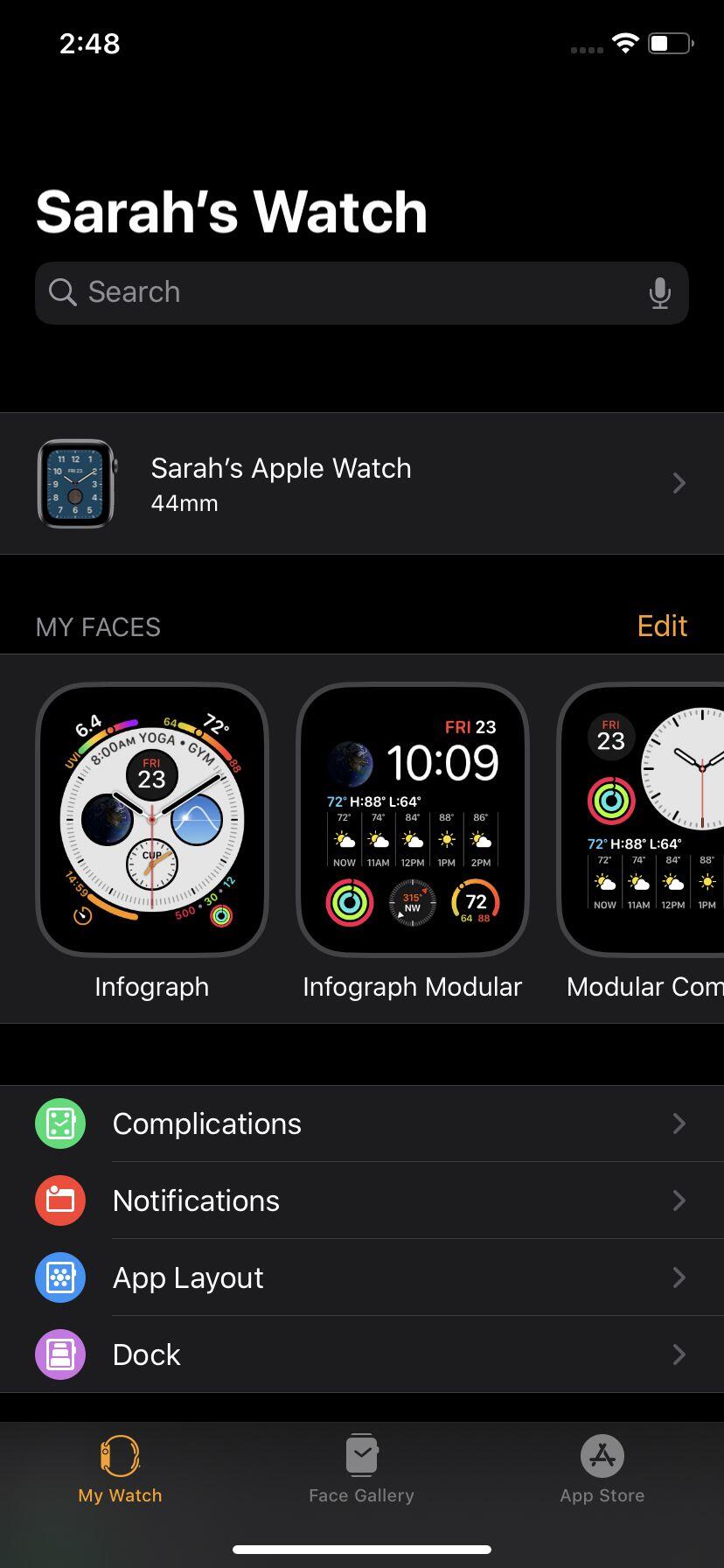Навіть щось на зразок годинника Apple Watch, який, як правило, міцно тримається на зап’ясті, може бути втрачено. Наприклад, Ви приходите додому з пробіжки, знімаєте годинник і він падає на підлогу десь у вітальні. Або браслет розтягується, поки Ви переглядаєте останній фільм Marvel, і Ви виходите з кінозалу без годинника. Або Ваш трирічний син вирішує, що може бути цікаво погратися з Вашим годинником кілька хвилин, а потім залишає його під купою м’яких іграшок. Що робити і як знайти загублений годинник?
На щастя, додаток “Find My” від Apple працює так само добре з Вашим годинником, як і з Вашим iPhone. І це навіть краще, насправді, тому що Ви можете використовувати свій iPhone, щоб знайти свій втрачений годинник, пише TheVerge.
Для цього:
- Перейдіть у додаток Watch на своєму телефоні (Ви також можете потрапити туди, натиснувши додаток “Find My” та вибравши годинник зі списку пристроїв);
- Торкніться імені годинника;
- Торкніться інформаційного кола праворуч від назви/фотографії годинника;
- Торкніться “Find My Apple Watch” (якщо Ви вперше використовуєте цю функцію, Вам може бути запропоновано ввімкнути “Send Last Location”, що зберігатиме останнє відоме місце вашого годинника до 24 годин після того, як акумулятор розрядився);
- На наступній сторінці представлена карта, на якій показано розташування годинника та кілька варіантів пошуку Вашого пристрою.
Якщо годинник знаходиться десь близько (наприклад, якщо Ви його загубили у будинку), Ви можете натиснути “Play Sound”, щоб він відтворював все більш гучний звук (він також буде вібрувати на Вашій руці – якщо Ви забули, що його носите. Потім Ви можете відхилити звук за допомогою годинника, як тільки знайдете його. Ви можете отримати вказівки щодо його поточного (або останнього) місцезнаходження.
Нижче показано, як можна знайти свій годинник Apple Watch
Ви можете позначити Apple Watch як втрачений пристрій – Ви пройдете низку екранів, які дозволять Вам встановити пароль для втраченого годинника, встановити номер телефону (якщо ви хочете), щоб Вас можна було сповістити, якщо він буде знайдений, і створити повідомлення (“Будь ласка, зателефонуйте мені, якщо знайдете цей годинник”). Після активації функції годинник буде заблокований, і хто його знайде, той не зможе ним користуватися без пароля.
Якщо пристрій позначено як загублений, при натисканні на розділ “Позначити як втрачене”, Ви перейдете на сторінку “Загублений режим”, яка дозволяє отримувати оновлення електронної пошти або вимикати “Позначити як втрачене”.
Тут можна детальніше роздивитися послідовність дій при позначенні годинника як загубленого.
Нарешті, якщо Ви впевнені, що годинник був викрадений, Ви можете натиснути кнопку “Стерти цей пристрій”. На екрані з’явиться екран із запитом про те, чи хочете Ви стерти пристрій, і попередження, що стертий годинник більше не можна відстежувати. Однак Ви все одно можете ввести додатковий екран номера телефону (як це було, коли Ви позначили його як втрачений) та повідомлення для того, хто його відновить.
До речі, нове шкідливе ПЗ під назвою Racoon (Єнот), створене для викрадення інформації, швидко завойовує популярність серед кіберзлочинців. За словами команди дослідників з Cybereason Nocturnus, всього за кілька місяців Єнот заразив сотні тисяч пристроїв по всьому світу, викрадаючи дані кредитних карт жертв, облікові дані електронної пошти тощо.
Також Apple вирішила змусити користувачів застарілих версій iOS встановити останні оновлення, навіть якщо вони самі цього не хочуть.
Зверніть увагу, підтримка Windows 10 (версія 1803) закінчиться менше ніж через місяць, і, згідно з деякими повідомленнями, Microsoft знову звернулася до не зовсім чесної тактики, для того щоб змусити користувачів оновитися до найсвіжішої версії ОС.
Коли Ви підключаєтеся до мережі Wi-Fi, рівень сигналу буде визначати якість з’єднання і навіть швидкість Вашого інтернет-з’єднання. Якщо рівень сигналу Wi-Fi слабкий, то з’єднання може перериватися і залишатися недоступним, так само і швидкість Інтернету може бути нижчою від заявленої провайдером. Як визначити у Windows 10 рівень сигналу Wi-Fi в процентному співвідношенні, дізнайтесь зі статті.